Article Number: 000134954
Latitude 7285 kan niet opstarten naar USB-sleutel waarvan fastboot is ingesteld op minimal
Summary: Oplossing voor een probleem met de Latitude 7285 2-in-1 geen USB opstartbare sleutel herkennen.
Article Content
Symptoms
Het Latitude 7285 2-in-1 kan geen USB opstartsleutel herkennen vanuit het pre-boot menu. Volg de stappen in dit artikel om dit probleem op te lossen en de opstartsleutel van USB herkend te laten worden.
Latitude 7285 2-in-1 USB opstartsleutel wordt niet herkend
Wanneer u op de Latitude 7285 2-in-1 (bijvoorbeeld bij het opnieuw installeren van het besturingssysteem op een USB opstartsleutel) een USB sleutel moet opstarten, wordt de USB-sleutel niet herkend in het pre-boot menu. Dit kan gebeuren wanneer de fastboot -instelling in de BIOS-instellingen voor de Latitude 7285 is ingesteld op minimal. Deze minimale instelling schakelt de functie voorafgaand aan opstarten uit op de Thunderbolt USB-C-poort op het systeem.
U kunt dit probleem oplossen door het Veilig opstarten tijdelijk uit te schakelen in de BIOS-instellingen voor de Latitude 7285 volgens de onderstaande procedure.
Standaardinstellingen BIOS laden:
- Start de Latitude 7285 opnieuw op en druk op de toets F2 wanneer het Dell logo wordt weergegeven om de System Setup te openen.
- Klik op instellingen terugzetten onder aan de hoofdpagina (afbeelding 1):
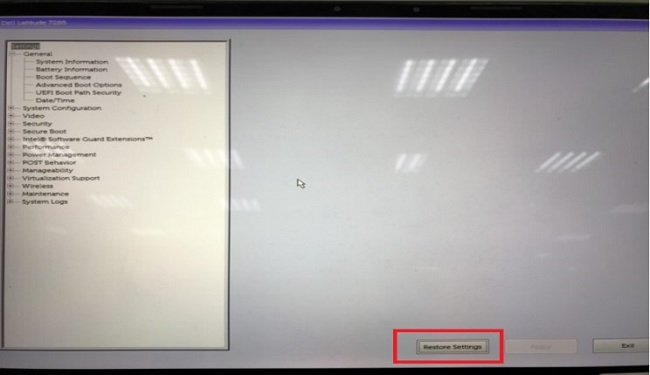
Afbeelding 1: Klik op instellingen terugzetten op de pagina hoofdsysteem instellingen - Selecteer standaard BIOS-instellingen in het pop-upmenu dat verschijnt (afbeelding 2):
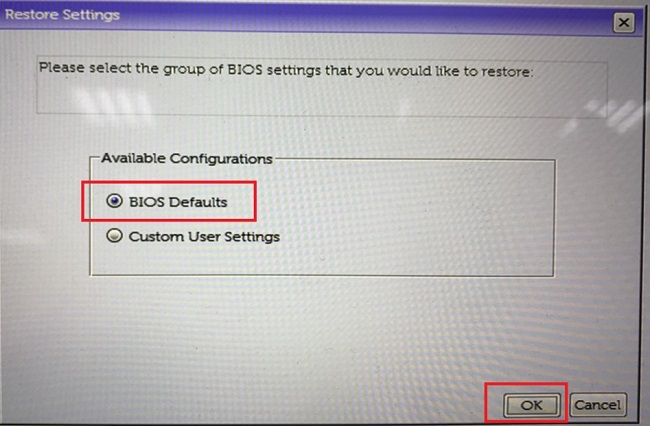
Afbeelding 2: Selecteer BIOS-standaard in pop-upmenu - Klik op OK om te controleren of u de standaardinstellingen wilt laden (afbeelding 3):
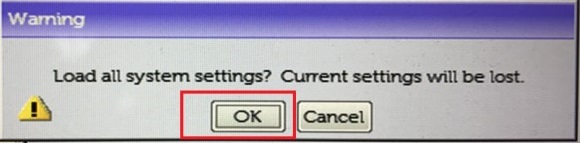
Afbeelding 3: Klik op OK om te bevestigen - Klik op de knop Exit (afsluiten ) om de Latitude 7285 opnieuw op te starten.
 Opmerking: nadat u de standaard BIOS-instellingen hebt geladen, moet u mogelijk ook controleren of de volgende instellingen zijn ingeschakeld in de System Setup/BIOS onder het configuratie menu van de systeemconfiguratie/Thunderbolt-adapter:
Opmerking: nadat u de standaard BIOS-instellingen hebt geladen, moet u mogelijk ook controleren of de volgende instellingen zijn ingeschakeld in de System Setup/BIOS onder het configuratie menu van de systeemconfiguratie/Thunderbolt-adapter:
- Ondersteuning voor Thunderbolt technologie inschakelen
- Ondersteuning voor opstarten van Thunderbolt adapter inschakelen
- Pre-boot-modules van Thunderbolt adapter inschakelen
- Beveiligingsniveau — geen beveiliging
Schakel Secure boot (veilig opstarten) uit:
- Wanneer het systeem opnieuw wordt opgestart, drukt u op de toets F2 wanneer het Dell-logo wordt weergegeven om de System Setup te openen.
- Ga naar Veilig opstarten > beveiligd opstarten inschakelen en selecteer disabled (uitgeschakeld ) in het menu. Klik op Ja in het pop-upbericht dat wordt weergegeven om te bevestigen (afbeelding 4):
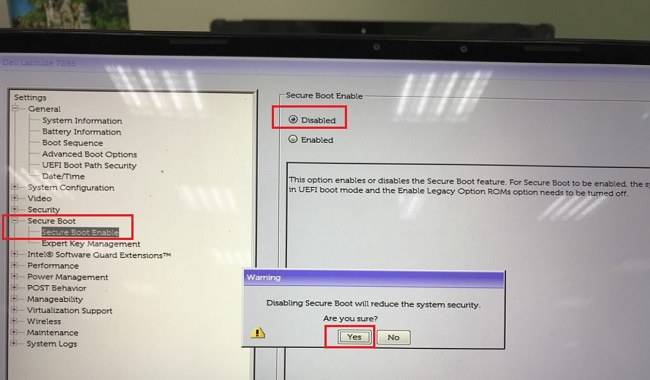
Afbeelding 4: Schakel beveiligd opstarten uit in systeeminstellingen - Klik op toepassen onder aan de pagina en klik vervolgens op het pop-upbericht dat verschijnt om de wijzigingen te bevestigen.
- Klik op Afsluiten en de Latitude 7285 wordt opnieuw opgestart. De USB sleutel wordt nu weergegeven in het pre-boot menu.
Instellingen voor beveiligd opstarten en fastboot herstellen:
Voer de volgende stappen uit om de instellingen voor Secure boot en fastboot terug te zetten naar hun oorspronkelijke configuratie na het gebruik van de USB sleutel:
- Start de Latitude 7285 opnieuw op en druk op de toets F2 wanneer het Dell logo wordt weergegeven om de System Setup te openen.
- Ga naar Veilig opstarten > beveiligd opstarten inschakelen en selecteer ingeschakeld in het menu. Klik op Ja in het pop-upbericht dat verschijnt om de wijzigingen te bevestigen (afbeelding 5):
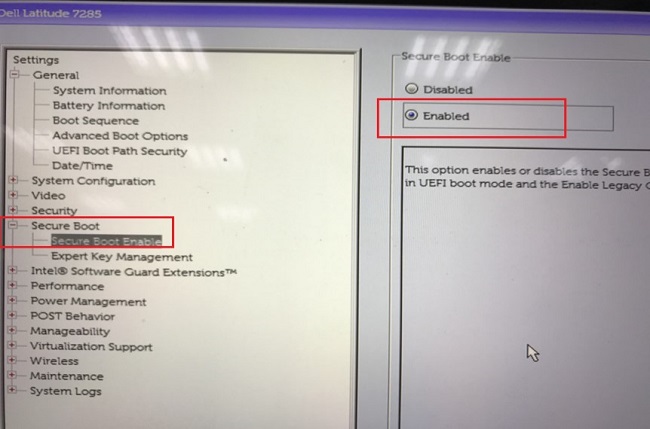
Afbeelding 5: Schakel veilig opstarten in systeeminstellingen in - Ga naar het post-gedrag > fastboot en selecteer minimaal in het menu. Klik op toepassen onder aan het scherm en Ja in het pop-upbericht dat verschijnt om de gewijzigde instellingen te bevestigen (afbeelding 6):
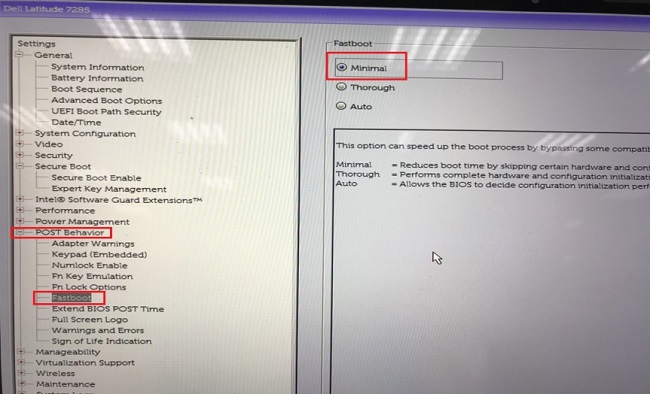
Afbeelding 6: Minimale fastboot in systeeminstellingen inschakelen - Klik op Afsluiten en het systeem wordt opnieuw opgestart. De BIOS-instellingen zullen nu worden teruggezet naar de oorspronkelijke configuratie.
Article Properties
Affected Product
Latitude 7285 2-in-1
Last Published Date
10 Apr 2021
Version
3
Article Type
Solution